

By Gina Barrow, Son Güncelleme: 6/12/2023
“Farklı sorunları nasıl çözerim? iTunes Hata Kodları? "
iOS cihazlarını güncelleme veya geri yükleme sırasında karşılaşabileceğimiz sınırsız sayıda iTunes hata kodu listesi var gibi görünüyor.
peki bunlar ne iTunes hata kodları için?
Apple, iOS aygıtı ve iTunes ile ilgili sorunun ne olduğunu anlamak için bu hata kodlarını referans olarak oluşturdu.
Genellikle, bunlar iTunes hata kodları Apple sunucularıyla, isteğinizi işlemeyi imkansız hale getiren sabit bir iletişim hattı kuramadıklarında görünürler.
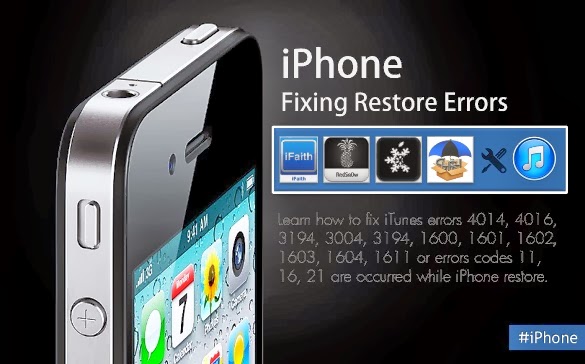
iTunes hata kodu nasıl düzeltilir
iOS cihazlar için birkaç yıl kodlama programlarından sonra, iOS cihazlarda sistem hatalarınızı çözmek için güvenilir bir araç oluşturduk.
İşte size bir ipucu: İndir FoneDog iOS Sistem Kurtarma iTunes hata kodlarını en hızlı ve en kolay şekilde düzeltmek için. El ile düzeltmek için elinizden gelenin en iyisini yapmaya çalışmanız için aşağıda bazı temel çözümler topladık.
iOS Sistem Kurtarma
Kurtarma modu, DFU modu, başlangıçta beyaz ekran döngüsü vb. gibi çeşitli iOS sistem sorunlarını düzeltin.
iOS cihazınızı beyaz Apple logosu, siyah ekran, mavi ekran, kırmızı ekrandan normale sabitleyin.
İOS'unuzu yalnızca normale getirin, veri kaybı yok.
iTunes Hatası 3600, Hata 9, Hata 14 ve çeşitli iPhone Hata kodlarını düzeltin
iPhone, iPad ve iPod touch'ınızın donmasını çözün.
Bedava indir
Bedava indir

Bölüm 1. Farklı iTunes Hata Kodlarını AnlamaBölüm 2. iTunes Hata Kodlarını Hızlı Bir Şekilde DüzeltmeBölüm 3. Video Kılavuzu: iPhone'da iTunes Hata Kodları Nasıl ÇözülürBölüm 4. Sonuçlar
Farklı öğelerin neden olduğu farklı türde iTunes hata kodları vardır, önce aşağıdaki genel Apple hata kodları listesine aşina olun:
1 ayarlayın. iTunes hata kodları: 17, 1004, 1013, 1638, 3014, 3194, 3000, 3002, 3004, 3013, 3014, 3015, 3194 veya 3200.
2. ayarlayın. iTunes hata kodları: 13, 14, 1600, 1601, 1602, 1603, 1604, 1611, 1643-1650, 2000, 2001, 2002, 2005, 2006, 2009, 4000, 4005, 4013, 4014, 4016.
3'ü ayarlayın. iTunes hata kodları: 2, 4, 6, 9, 1000, 1611, 9006, 9807 veya 9844.
4. ayarlayın. iTunes hata kodu: 1015.
Bu can sıkıcı durumlarla karşılaşabilirsiniz. iTunes hata kodları iOS cihazınızı ne zaman yedeklerseniz, güncellerseniz veya geri yüklerseniz ve herhangi bir işaret olmadan açılırlar.
Aşağıdaki hata kodlarından herhangi birini bir daha gördüğünüzde, söz konusu soruna neyin neden olabileceğini bildiğinizden zaten eminsinizdir.
Ortak olana aşina olun iTunes hata kodları Aşağıda ve bunları nasıl çözeceğinizi öğrenin.
1'i ayarlayın. iTunes hata kodları: 17, 1004, 1013, 1638, 3014, 3194, 3000, 3002, 3004, 3013, 3014, 3015, 3194 veya 3200
İletişim Hatası
Bu hata kodları ayrıca şu mesajla birlikte gelebilir: "Yazılım indirilirken bir sorun oluştu, "veya"Cihaz, istenen derleme için uygun değil” Bu, iTunes ile Apple'ın sunucuları arasında bir sorun olduğu anlamına gelir. Bundan sonra yapmanız gereken internetle ilgili bir sorununuz olup olmadığını kontrol etmektir.
İşte hızlıca yapabilecekleriniz:
2'i ayarlayın. iTunes hata kodları: 13, 14, 1600, 1601, 1602, 1603, 1604, 1611, 1643-1650, 2000, 2001, 2002, 2005, 2006, 2009, 4000, 4005, 4013, 4014, 4016
USB Bağlantı Sorunu
Ayrıca şu hata mesajını alacaksınız: "geçersiz cevap," ve bir geri yükleme tamamlandıktan sonra tekrar geri yüklemeniz isteniyor. Bu iTunes hata kodlarına gevşek veya hatalı USB konektörleri neden oluyor.
Ne yapalım:
3'i ayarlayın. iTunes hata kodları: 2, 4, 6, 9, 1000, 1611, 9006, 9807 veya 9844
Güvenlik Yazılımı çakışması
Bazı üçüncü taraf güvenlik yazılımları, Apple'ın güncelleme sunucularıyla iletişimi engelleyebilir ve bunlara neden olabilir. iTunes hata kodları.
Ne yapalım:
4'i ayarlayın. iTunes hata kodu: 1015
Geri yüklemek için DFU moduna girin
Bu mesajı da görebilirsiniz: "Gerekli kaynak bulunamıyor." Bu tür bir hata kodu genellikle jailbreak yapılmış cihazlarda veya henüz kararlı olmayan bir beta iOS sürümü yüklediyseniz oluyor.
Ayrıca, eski iOS yüklemeyi deneyenlerde de görülür. Bu hata kodunu düzeltmek için, iOS cihazınızı geri yüklemek için kurtarma moduna veya DFU moduna girmeniz gerekir.
Ancak elbette bu, verilerinizi silecektir ve onları geri almanın tek yolu son yedeklemenizdir.
Ne yapalım:
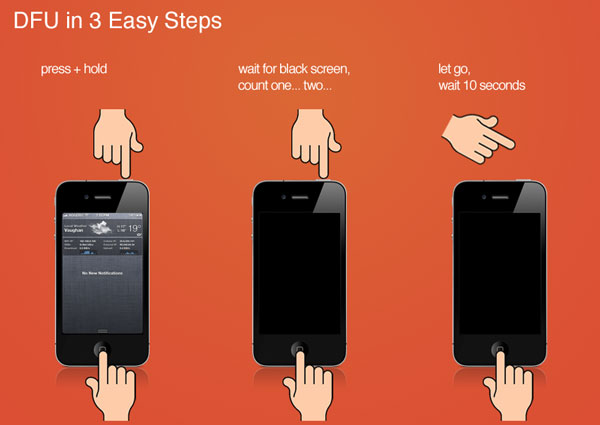
Geri Yüklemek için DFU Moduna Girin
Donanım sorunları
Bu tür bir sorun oldukça geniştir çünkü hangi donanım parçasının düzgün çalışmıyor göründüğünü bilmiyorsunuzdur. Bu soruna hangi parçanın neden olduğunu belirlemek için bir dizi testten geçmeniz gerekebilir. Temel nedeni başarılı bir şekilde bulamadığınız sürece basit bir güç döngüsü yardımcı olmayabilir.
Ne yapalım:

iPhone Telefonunu Donanım Sorunundan Geri Yükle
iOS aygıtınızı güncellemeye veya geri yüklemeye çalışırken yukarıda listelenmeyen iTunes hata kodları aldıysanız, aşağıdakileri yapmayı düşünün:
İTunes'u her kullandığınızda, önce en son yazılım güncellemesini kontrol edin ve varsa bunları indirin.
Mac'te iTunes'u güncellemek için:
Windows'ta iTunes'u Güncelleyin:
Ayrıca iOS cihazlarınızı güncellemeden, geri yüklemeden ve hatta yedeklemeden önce Mac veya Windows bilgisayarınızdaki güncellemeleri kontrol edebilirsiniz.
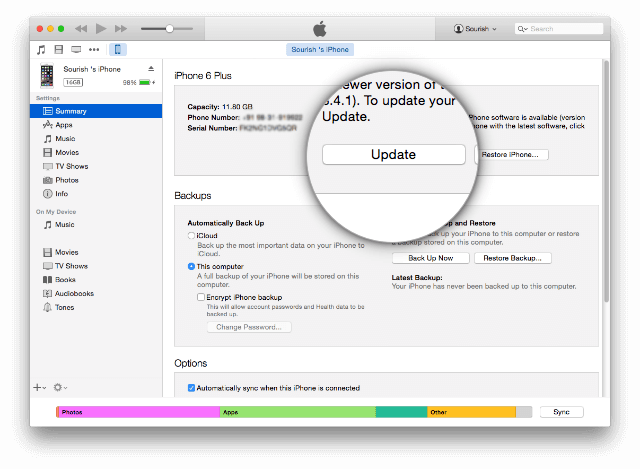
Mac veya Windows'ta iTunes'u güncelleyin
Mac'i Güncellemek için:
Windows 10'u Güncellemek için:
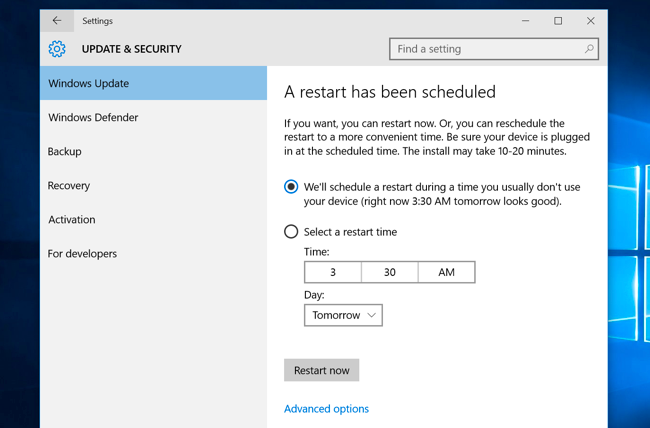
Windows Update
Yukarıdaki tüm sorun giderme yöntemlerine aşina değilseniz, düzeltmeyi zor bulabilirsiniz. iTunes hata kodları. Bu tür hataları düzeltmenin en iyi ve en hızlı yolu kullanmaktır. FoneDog Araç Takımı - iOS Sistem Kurtarma.
Bu program her türlü sorunu çözmeyi amaçlamaktadır. iTunes hata kodları, beyaz ekran, Kurtarma Modu, siyah ekran, mavi ekran, ve ölüm kırmızı ekran ve daha fazlası. gibi sorunları da çözer. DFU modu, başlatıldığında dönüyor, donuyor, takılı kalıyor Apple logosu, sıkışmış iTunes ekranına bağlanınve sizi iOS cihazınızı kullanmaktan uzak tutan diğer birçok sistem sorunu.
FoneDog Araç Takımı - iOS Sistem Kurtarma telefonunuzun normale dönmesini sağlar ve tüm verilerinizi güvende tutar. kullanmanın farklı yolları var FoneDog Araç Takımı - iOS Sistem Kurtarma tam olarak yaşadığınız soruna göre.
Örneğin, karşılaştığınız iTunes hata kodları sonra kullanmayı öğren FoneDog Araç Takımı - iOS Sistem Kurtarma, altında:
İlk önce indirmiş olmalısınız FoneDog Araç Takımı - iOS Sistem Kurtarma bilgisayarınıza kurun ve ardından kurulum prosedürlerini izleyin. Başarıyla yükledikten sonra FoneDog Araç Takımı - iOS Sistem Kurtarma, programı başlatın ve 'iOS Sistem Kurtarma'ya gidin.

FoneDog Toolkit'i çalıştırın - iOS Sistem Kurtarma - 1. Adım
Program ekranınızda hazır olduğunda, iOS cihazınızı bilgisayara bağlayın ve otomatik olarak algılanana kadar bekleyin.

iOS Aygıtını Bilgisayarınıza Takın - 2. Adım
Bir sonraki ekranda, doğru ürün yazılımı paketini indirip çıkarmak için iOS cihazınızın tam marka ve modelini girmeniz istenecektir.
Model numarası için iPhone veya iPad'inizin arkasından bakabilir veya Apple'ın resmi web sitesini ziyaret edebilirsiniz.

Aygıt Yazılımı Paketini İndirin ve Çıkarın--Adım3
Bellenimi indirip çıkardıktan sonra, FoneDog Araç Takımı - iOS Sistem Kurtarma şimdi biraz zaman alabilecek onarım sürecine başlayacak.
Bittiğinde, ilerlemeyi ekranda görebilirsiniz ve iOS cihazı normal durumuna geri döner.
İnsanlar Ayrıca Okumak:
iPhone Hatası 27'yi Düzeltmek için Tam Kılavuz
iPhone veya iTunes Hatası 1671 nedir ve nasıl düzeltilir?

Cihazınızın iTunes Hata Kodunu Onarma--Step4
Sadece birkaç ve basit adımda, can sıkıcı sorunları çözdünüz iTunes hata kodları telefonunuzda çok fazla karmaşıklık yapmadan. Kullanırken bunu unutmayın FoneDog Araç Takımı - iOS Sistem Kurtarma, aşağıdakilerin farkında olmalısınız:
ile en iyi şey FoneDog Araç Takımı - iOS Sistem Kurtarma hiç veri kaybına neden olmamasıdır. Telefon verilerinizi etkilemeden yalnızca sistem sorunlarını giderir.
ne tür olursa olsun iTunes hata kodları şu anda deneyimliyorsunuz, hatırlamanız gereken tek şey kullanmak FoneDog Araç Seti- iOS Sistem Kurtarma hayatınızı kolaylaştırmak için. Tüm bu hata kodlarına aşağıdakilerden herhangi biri neden olabilir: Donanım, Yazılım, USB ile ilgili, Bağlantı sorunları ve iTunes.
Bunlardan herhangi biri etkilenirse, yukarıda belirtilen kodlardan herhangi birini alacağınızı bekleyebilirsiniz. Telefonunuz çöküyor, donuyor, her zaman yeniden başlatılıyor, Apple ekranında takılı kalıyor vb. FoneDog Araç Takımı - iOS Sistem Kurtarma.
Hinterlassen Sie einen Kommentar
Yorumlamak
iOS Sistem Kurtarma
FoneDog iOS Sistemi Düzeltmesi - Farklı iOS sistemi hatalarını düzeltmeye ve cihazınızı normal bir duruma olarak yenilemeye yardım ediyor.
Ücretsiz deneme Ücretsiz denemePopüler makaleler
/
BİLGİLENDİRİCİLANGWEILIG
/
basitKOMPLİZİERT
Vielen Dank! Merhaba, Sie die Wahl:
Excellent
Değerlendirme: 4.5 / 5 (dayalı 84 yorumlar)